Како вратити свој Инстаграм након што сте онемогућени?
Pronađite detaljne korake kako da vratite svoj Instagram nalog nakon što je onemogućen.
Ваше име говори снопове о томе ко сте и о чему се бавите. Нешто је сасвим тачно и у случају вашег Инстаграм корисничког имена. Дакле, ако нисте задовољни својим Инстаграм корисничким именом или мислите да ће боље име на Инстаграму додати више вредности бренда вашем пословању, можда тражите начине како да промените корисничко име на Инстаграму.
Како променити Инстаграм корисничко име у апликацији Инстаграм
Брзи савети о томе како да изаберете најбоље корисничко име за Инстаграм
Не постоји дефинисано правило за палац за одабир Инстаграм корисничког имена. Ако корисничко име кликне на вас, добро! Само напред и изаберите корисничко име до миле воље. Рекавши то, ево неколико начина који вам могу помоћи да смањите добро корисничко име за Инстаграм –
Лако за памћење и лако за срицање корисничко име је оно што би људи најбоље запамтили
Корисничко име које одражава ваше постове звучало би релевантније и веродостојније. На пример, ако постављате слике дестинација за путовања, можда бисте желели да имате корисничко име које говори о путовањима (рецимо, @рандомтравеллингдиариес)
Покушајте да не претерујете са својим корисничким именом са симболима, подвлакама, бројевима и свим тим
И, покушајте да будете јединствени и посебни. Било би још боље да има прстен
Можете да промените своје Инстаграм корисничко име и коришћењем мобилне апликације и веб претраживача. Промене које направите у свом корисничком имену на једној платформи, односно на уређају или веб претраживачу, аутоматски ће се одразити на другој платформи.
Како променити Инстаграм корисничко име на телефонима и веб претраживачу (објашњени кораци)
Коришћење Инстаграм мобилне апликације
Пријавите се на мобилну апликацију Инстаграм уношењем корисничког имена и лозинке. Можете чак и да се пријавите користећи Фацебоок.
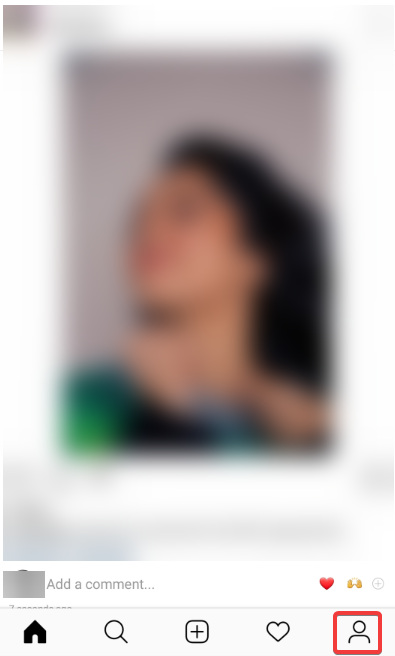
У доњем десном углу ћете пронаћи икону вашег профила. Кликните на то
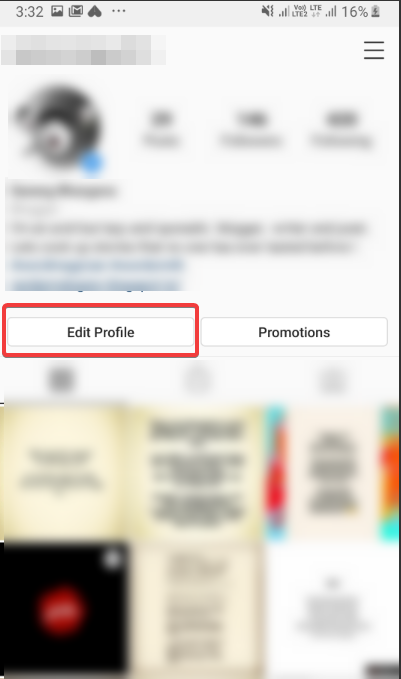
Сада, одмах испод ваше биографије, наћи ћете дугме за уређивање профила. Кликни на то
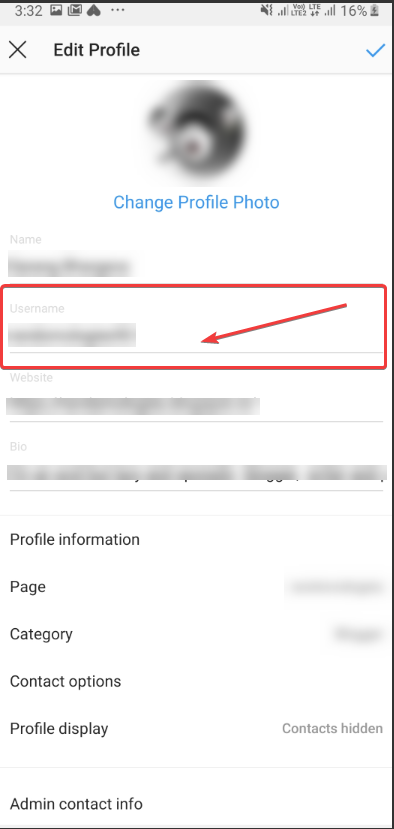
Глава корисничког имена ће се појавити као трећа опција. Сада можете променити своје корисничко име по вашој жељи
Коришћење Инстаграм веб странице
1. Пријавите се на веб верзију Инстаграма
Посетите веб локацију ввв.инстаграм.цом и пријавите се користећи своје корисничко име и лозинку
2. Кликните на свој профил у горњем десном углу
За разлику од мобилне апликације, у горњем десном углу ћете пронаћи икону профила
3. Кликните на Уреди профил
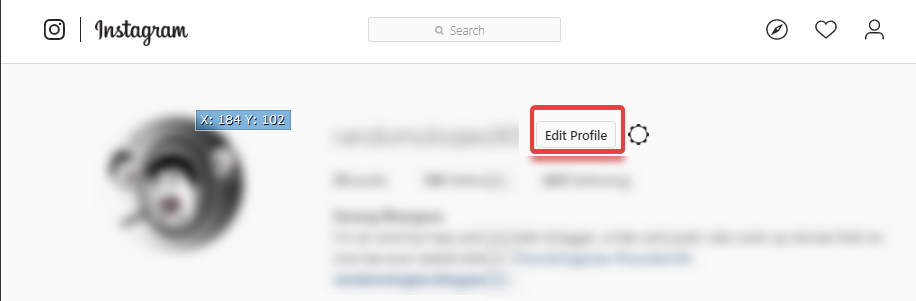
Са постојећим корисничким именом, наћи ћете Измени профил дугме
4. Сада можете променити своје корисничко име
Како се појављује у мобилној апликацији, корисничко име ће се појавити као трећа опција испод вашег имена
Могу ли да променим своје Инстаграм корисничко име назад у претходно коришћено корисничко име?
У већини случајева требало би да будете у могућности да вратите своје корисничко име у нешто што сте већ користили. Ипак, ево ствари које треба да имате на уму -
(и) Ваше претходно коришћено корисничко име не би требало да преузме ниједна друга особа на Инстаграму
(ии) Ако је исто корисничко име недавно уклоњено са активног Инстаграм налога, нећете моћи да га користите
Дакле, само напред, промените име и игру!
Ако је све што је потребно за вашу Инстаграм игру промена вашег корисничког имена (иако постоји неколико других ствари), нека буде! Одговорили смо како да промените Инстаграм корисничко име за вас. За још таквих упутстава и других забавних ствари о технологији, наставите да читате Систвеак блогове. А када говоримо о друштвеним медијима, можете нас наћи свуда, све што треба да урадите је да кликнете на линкове испод.
Повезани чланци:
Како преузети Инстаграм приче помоћу чувара прича за Инстаграм
Како сакрити Инстаграм налог из претраге
Pronađite detaljne korake kako da vratite svoj Instagram nalog nakon što je onemogućen.
Желите да избришете истекле пропуснице и средите Аппле новчаник? Пратите док објашњавам у овом чланку како да уклоните ставке из Аппле новчаника.
Било да сте одрасла или млада особа, можете испробати ове апликације за бојење да бисте ослободили своју креативност и смирили свој ум.
Овај водич вам показује како да решите проблем са вашим Аппле иПхоне или иПад уређајем који приказује погрешну локацију.
Погледајте како можете да омогућите и управљате Не узнемиравај на иПад-у како бисте се могли фокусирати на оно што треба да урадите. Ево корака које треба пратити.
Погледајте различите начине на које можете повећати своју тастатуру на иПад-у без апликације треће стране. Такође погледајте како се тастатура мења са апликацијом.
Да ли се суочавате са грешком иТунес не открива иПхоне или иПад на вашем Виндовс 11 рачунару? Испробајте ове проверене методе да одмах решите проблем!
Осећате да ваш иПад не ради брзо? Не можете да надоградите на најновији иПадОС? Пронађите овде знакове који говоре да морате да надоградите иПад!
Тражите кораке како да укључите аутоматско чување у програму Екцел? Прочитајте овај водич о укључивању аутоматског чувања у Екцел-у на Мац-у, Виндовс 11 и иПад-у.
Погледајте како можете да држите своје лозинке у Мицрософт Едге-у под контролом и спречите прегледач да сачува све будуће лозинке.







